-
Optimisez les performances de NetScaler VPX sur VMware ESX, Linux KVM et Citrix Hypervisors
-
Prise en charge de l'augmentation de l'espace disque NetScaler VPX
-
Améliorez les performances SSL-TPS sur les plateformes de cloud public
-
Configurer le multithreading simultané pour NetScaler VPX sur les clouds publics
-
Installation d'une instance NetScaler VPX sur un serveur bare metal
-
Installation d'une instance NetScaler VPX sur Citrix Hypervisor
-
Installation d'une instance NetScaler VPX sur VMware ESX
-
Configurer NetScaler VPX pour utiliser l'interface réseau VMXNET3
-
Configurer NetScaler VPX pour utiliser l'interface réseau SR-IOV
-
Configurer NetScaler VPX pour utiliser Intel QAT pour l'accélération SSL en mode SR-IOV
-
Migration du NetScaler VPX depuis les interfaces réseau E1000 vers SR-IOV ou VMXNET3
-
Configurer NetScaler VPX pour utiliser l'interface réseau PCI passthrough
-
-
Installation d'une instance NetScaler VPX sur le cloud VMware sur AWS
-
Installer une instance NetScaler VPX sur des serveurs Microsoft Hyper-V
-
Installation d'une instance NetScaler VPX sur la plateforme Linux-KVM
-
Mise en service de l'appliance virtuelle NetScaler à l'aide du gestionnaire de machines virtuelles
-
Configuration des appareils virtuels NetScaler pour utiliser l'interface réseau SR-IOV
-
Configuration des appareils virtuels NetScaler pour utiliser l'interface réseau PCI Passthrough
-
Mise en service de l'appliance virtuelle NetScaler à l'aide du programme virsh
-
Déployer une instance NetScaler VPX sur AWS
-
Serveurs d'équilibrage de charge dans différentes zones de disponibilité
-
Déployer une paire HA VPX dans la même zone de disponibilité AWS
-
Haute disponibilité dans différentes zones de disponibilité AWS
-
Déployez une paire VPX haute disponibilité avec des adresses IP privées dans différentes zones AWS
-
Protégez la passerelle API AWS à l'aide du pare-feu d'application Web NetScaler
-
Ajouter un service de mise à l'échelle automatique AWS back-end
-
Configurer une instance NetScaler VPX pour utiliser l'interface réseau SR-IOV
-
Configurer une instance NetScaler VPX pour utiliser la mise en réseau améliorée avec AWS ENA
-
Déployer une instance NetScaler VPX sur Microsoft Azure
-
Architecture réseau pour les instances NetScaler VPX sur Microsoft Azure
-
Configurer plusieurs adresses IP pour une instance autonome NetScaler VPX
-
Configurer une configuration haute disponibilité avec plusieurs adresses IP et cartes réseau
-
Déployez une paire de haute disponibilité NetScaler sur Azure avec ALB en mode IP flottant désactivé
-
Configurer une instance NetScaler VPX pour utiliser le réseau accéléré Azure
-
Configurez les nœuds HA-INC à l'aide du modèle de haute disponibilité NetScaler avec Azure ILB
-
Déployer une paire NetScaler VPX HA dans Azure à l'aide des configurations IP secondaires
-
Installer une instance NetScaler VPX sur la solution Azure VMware
-
Configurer une instance autonome NetScaler VPX sur la solution Azure VMware
-
Configurer une configuration de haute disponibilité NetScaler VPX sur la solution Azure VMware
-
Configurer le serveur de routage Azure avec la paire NetScaler VPX HA
-
Ajouter les paramètres de mise à l’échelle automatique Azure
-
Configurer GSLB sur une configuration de haute disponibilité en mode veille active
-
Configurer des pools d'adresses (IIP) pour un dispositif NetScaler Gateway
-
Scripts PowerShell supplémentaires pour le déploiement Azure
-
Déployer une instance NetScaler VPX sur Google Cloud Platform
-
Déployer une paire haute disponibilité VPX sur Google Cloud Platform
-
Déployer une paire haute disponibilité VPX avec des adresses IP privées sur Google Cloud Platform
-
Installation d'une instance NetScaler VPX sur Google Cloud VMware Engine
-
Support de dimensionnement VIP pour l'instance NetScaler VPX sur GCP
-
-
Automatisez le déploiement et les configurations de NetScaler
This content has been machine translated dynamically.
Dieser Inhalt ist eine maschinelle Übersetzung, die dynamisch erstellt wurde. (Haftungsausschluss)
Cet article a été traduit automatiquement de manière dynamique. (Clause de non responsabilité)
Este artículo lo ha traducido una máquina de forma dinámica. (Aviso legal)
此内容已经过机器动态翻译。 放弃
このコンテンツは動的に機械翻訳されています。免責事項
이 콘텐츠는 동적으로 기계 번역되었습니다. 책임 부인
Este texto foi traduzido automaticamente. (Aviso legal)
Questo contenuto è stato tradotto dinamicamente con traduzione automatica.(Esclusione di responsabilità))
This article has been machine translated.
Dieser Artikel wurde maschinell übersetzt. (Haftungsausschluss)
Ce article a été traduit automatiquement. (Clause de non responsabilité)
Este artículo ha sido traducido automáticamente. (Aviso legal)
この記事は機械翻訳されています.免責事項
이 기사는 기계 번역되었습니다.책임 부인
Este artigo foi traduzido automaticamente.(Aviso legal)
这篇文章已经过机器翻译.放弃
Questo articolo è stato tradotto automaticamente.(Esclusione di responsabilità))
Translation failed!
Configurer une instance NetScaler VPX pour utiliser des interfaces réseau PCI passthrough
Après avoir installé et configuré une instance NetScaler VPX sur la plate-forme Linux-KVM, vous pouvez utiliser le Virtual Machine Manager pour configurer l’appliance virtuelle afin qu’elle utilise des interfaces réseau PCI passthrough.
Conditions préalables
- La version du microprogramme de la carte réseau (NIC) Intel XL710 sur l’hôte KVM est 5.04.
- L’hôte KVM prend en charge l’unité de gestion de la mémoire d’entrée-sortie (IOMMU) et Intel VT-d, et ils sont activés dans le BIOS de l’hôte KVM. Sur l’hôte KVM, pour activer IOMMU, ajoutez l’entrée suivante au fichier /boot/grub2/grub.cfg:intel_iommu=1
- Exécutez la commande suivante et redémarrez l’hôte KVM : GRUB2-MKConfig —o /boot/grub2/grub.cfg
Pour configurer les instances NetScaler VPX afin qu’elles utilisent des interfaces réseau passthrough PCI à l’aide du Virtual Machine Manager :
-
Éteignez l’instance NetScaler VPX.
-
Sélectionnez l’instance NetScaler VPX et cliquez sur Ouvrir.
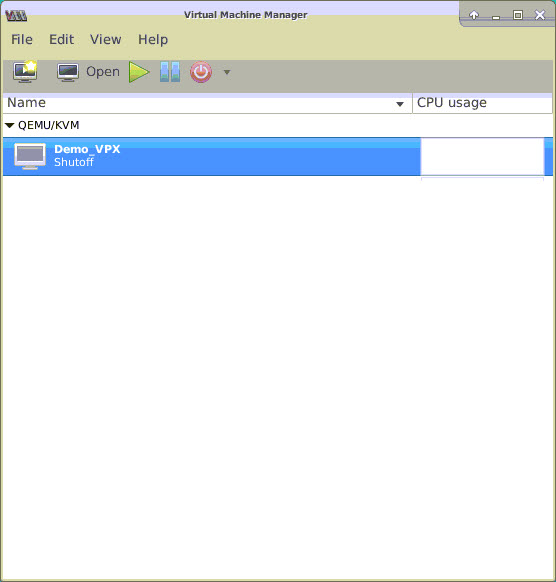
-
Dans la fenêtre Virtual_machine sur KVM, cliquez sur l’icône i.
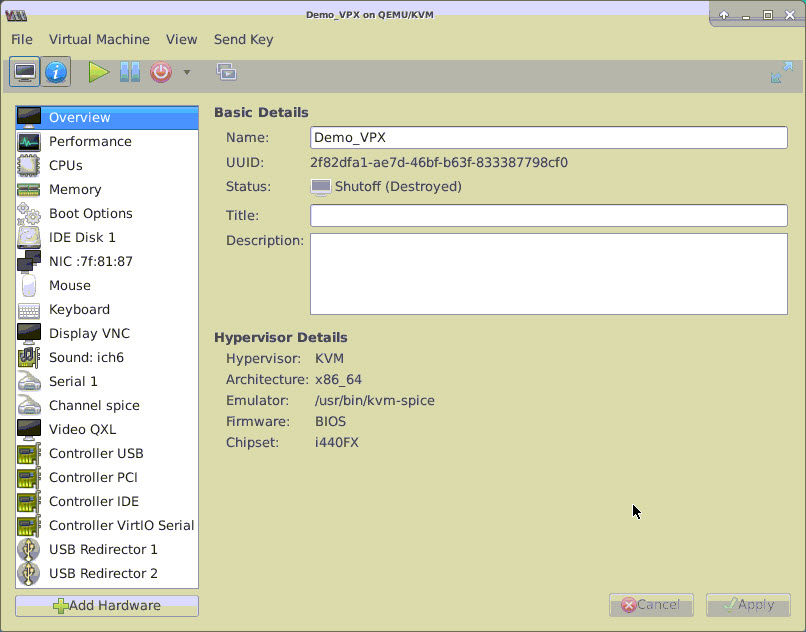
-
Cliquez sur Ajouter du matériel.
-
Dans la boîte de dialogue Ajouter un nouveau matériel virtuel, procédez comme suit :
a. Sélectionnez un périphérique hôte PCI.
b. Dans la section Appareil hôte, sélectionnez la fonction physique du processeur Intel XL710.
c. Cliquez sur Terminer.
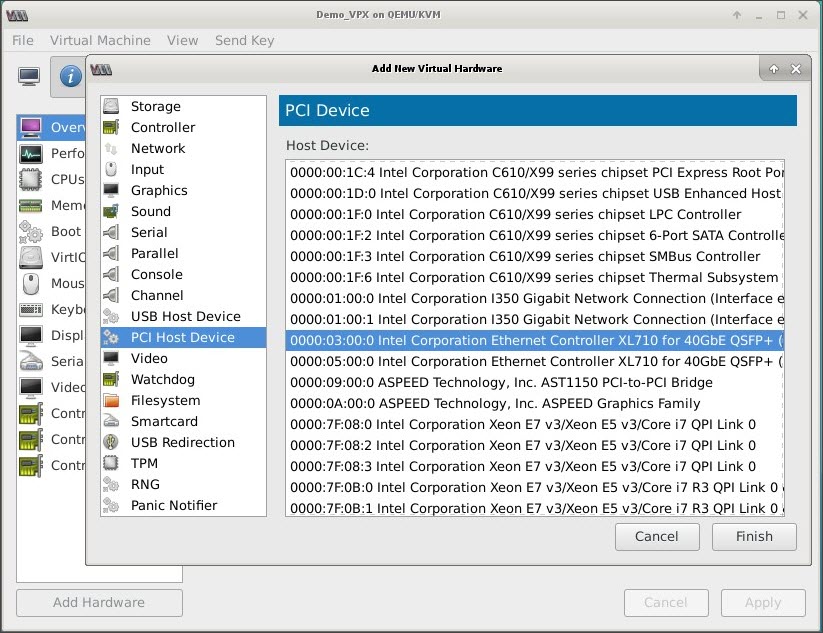
-
Répétez les étapes 4 et 5 pour ajouter d’autres fonctions physiques Intel XL710.
-
Allumez l’instance NetScaler VPX.
-
Une fois que l’instance NetScaler VPX est activée, vous pouvez utiliser la commande suivante pour vérifier la configuration :

La sortie doit afficher toutes les interfaces que vous avez configurées :
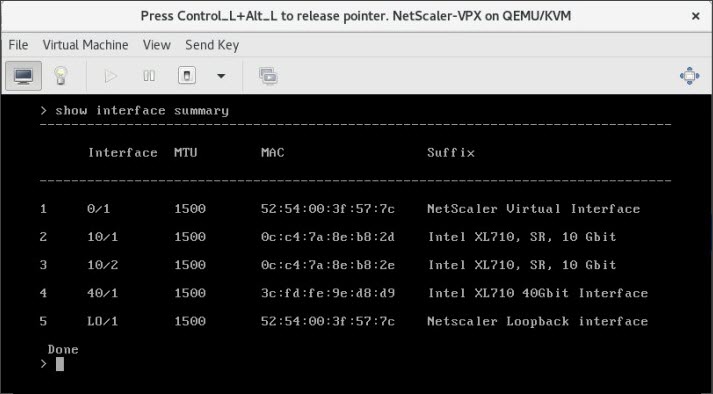
Partager
Partager
Dans cet article
This Preview product documentation is Cloud Software Group Confidential.
You agree to hold this documentation confidential pursuant to the terms of your Cloud Software Group Beta/Tech Preview Agreement.
The development, release and timing of any features or functionality described in the Preview documentation remains at our sole discretion and are subject to change without notice or consultation.
The documentation is for informational purposes only and is not a commitment, promise or legal obligation to deliver any material, code or functionality and should not be relied upon in making Cloud Software Group product purchase decisions.
If you do not agree, select I DO NOT AGREE to exit.